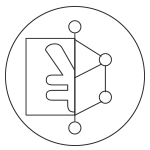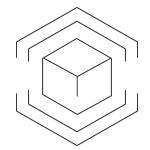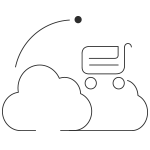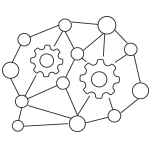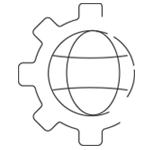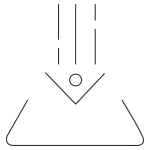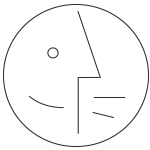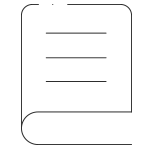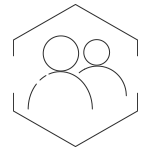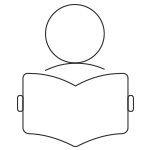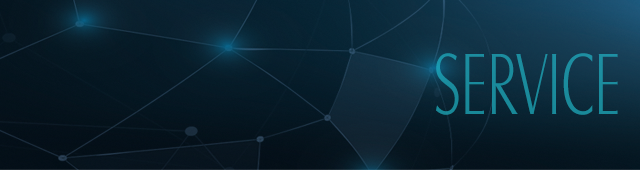27
Sep
2017
BarPrnTest功能介绍:
(1)打印测试样张
(2)查询打印机状态
(3)配置打印机EEPROM参数
(4)升级监控程序、字库
BarPrnTest使用方法:
(1)初始化通讯(只有正确完成初始化,才能通过该软件和打印机进行连接通讯),具体步骤如下:
1)运行BarPrnTest.exe进入程序。
2)在菜单栏中选择“通信/调测”->“端口设置”,打开端口设置对话框:

3)在此对话框中,根据与打印机连接的端口进行配置,如果选择的端口是串口,还可以设置串口参数,打印自检样张确定当前打印机串口参数(方法可参考“标签打印机如何打印配置样张、校验纸张、恢复默认通讯设置?”),如果此打印机支持USB端口,且USB端口已和计算机进行连接,在打开端口设置对话框时,会在“USB接口名称”编辑框中显示USB端口打印机的名称。
点击“确定”按钮,如果能够连接成功,程序自动关闭端口设置对话框,进入主界面,如果连接不成功,将给出连接不成功的提示,请确认设置的参数是否正确或打印机是否在线。(如图)

备注:
a、当选择串口时,复选框“测试是否连接成功”将起作用,如果选中此复选框,将对串口进行确认是否真正连接成功,如果没有选中此复选框,将不对串口进行确认是否真正连接成功。
b、当选择串口或USB口时可以进行“查询版本号”“查询字库”“查询位图”以及“读取版本信息”“更新配置”等功能操作。
c、只有正确完成初始化以后,才能进行以下测试操作。
(2)打印数据、条码、图形
1)在测试程序的编辑框,根据标签打印机编码规则在发送区域输入将要打印的数据、条码或图形(指令帮助请参考相关信息)。

2)在菜单栏中选择“通信/调测”->“发送”,打印机将按照在发送区域设置的指令和数据格式进行打印。
备注:
也可以通过“打开”命令,打开已经编辑好的指令文件,进行打印操作。
(3)查询打印机返回状态
1)打开数据信息接收区
在菜单栏中选择“视图”->“显示接收栏”,打开数据信息接收区。

2)输入查询指令
根据编码规则在发送区域输入将要查询打印机的某项信息的指令(指令帮助请参考相关信息)。例如:查询当前版本信息,指令格式如下图所示。

3)发送查询指令
在菜单栏中选择“通信/调测”->“发送”,打印机将按照在发送区域设置的指令和数据格式进行查询打印机信息。
27
Sep
2017